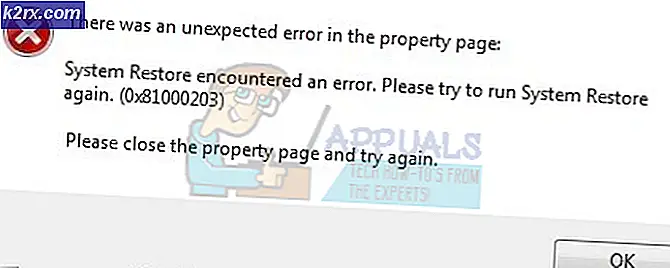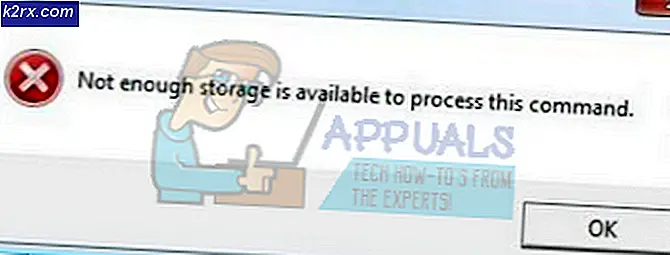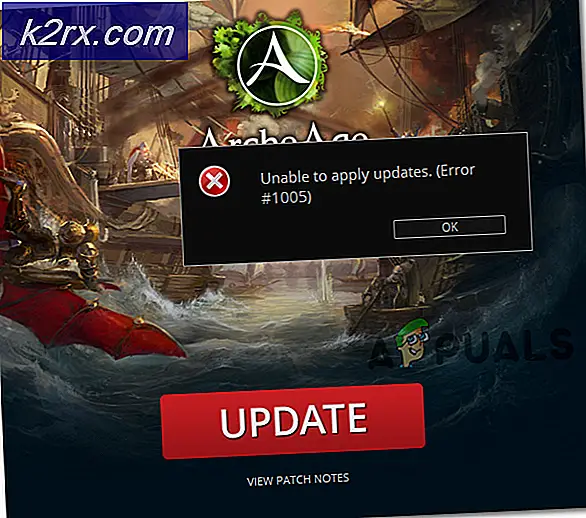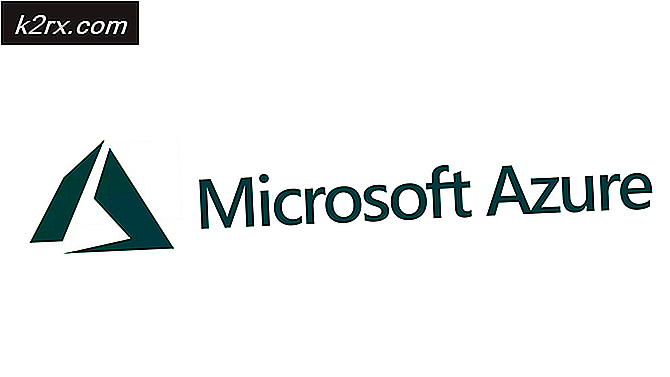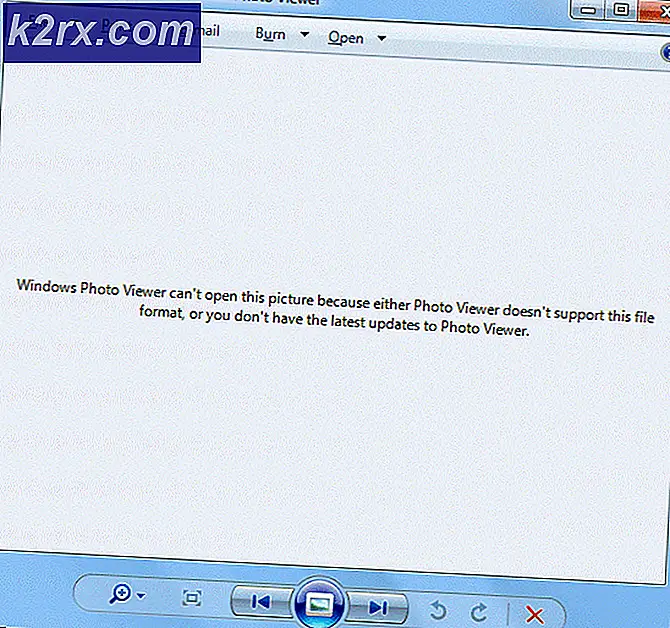วิธีการคืนค่า OOS หลังจากกระพริบรอม Oreo บน OnePlus 5T
หากคุณกระพริบรอม Oreo บน OnePlus 5T ของคุณและตัดสินใจที่จะกลับไปที่ OOS หุ้นคุณอาจพบว่าคุณไม่สามารถทำได้เนื่องจาก:
- ROM อาจไม่อ่านพาร์ทิชันข้อมูล / ดังนั้นแขวนไว้ในภาพเคลื่อนไหวบูตหรือเพียงแค่รองเท้าบู๊ตไปที่โหมดการกู้คืน
- TWRP จะไม่รู้จัก PIN ของคุณ
- การจัดรูปแบบ / ข้อมูลจาก TWRP ไม่สามารถแก้ปัญหาได้
โชคดีที่เรามีวิธีการคืนค่า OnePlus 5T ของคุณให้กลับคืนสู่เฟิร์มแวร์สต็อกโดยมีการเข้ารหัสจากโรงงานซึ่งมีการจัดการที่แตกต่างจากการเข้ารหัส Oreo 8.1
คำเตือน: หากก่อนหน้านี้คุณได้ออพติ้น OOS OB1 / 2 คุณอาจไม่สามารถย้อนกลับไปใช้ OOS 4.7.x!
ที่ต้องการ:
ADB Fastboot & Sideloader (ดู วิธีการติดตั้ง ADB บน Windows )
PRO TIP: หากปัญหาเกิดขึ้นกับคอมพิวเตอร์หรือแล็ปท็อป / โน้ตบุ๊คคุณควรลองใช้ซอฟต์แวร์ Reimage Plus ซึ่งสามารถสแกนที่เก็บข้อมูลและแทนที่ไฟล์ที่เสียหายได้ วิธีนี้ใช้ได้ผลในกรณีส่วนใหญ่เนื่องจากปัญหาเกิดจากความเสียหายของระบบ คุณสามารถดาวน์โหลด Reimage Plus โดยคลิกที่นี่- OOS 4.7.6 การฟื้นตัวของหุ้น
- การฟื้นตัวของหุ้น OOS Beta (Oreo)
- TWRP สำหรับ Oreo (8.0 และ 8.1)
- OOS 4.7.6
- OOS Open Beta (Oreo)
- ก่อนอื่นคุณควรสร้างสำเนาสำรองของ / sdcard ลงในพีซีเนื่องจากขั้นตอนนี้จะลบข้อมูลทั้งหมดของคุณ
- ดาวน์โหลดไฟล์กู้คืนสเปรดชีตจากด้านบนขึ้นอยู่กับเวอร์ชันระบบปฏิบัติการของคุณและวางไว้ภายในโฟลเดอร์ ADB หลักของคุณในคอมพิวเตอร์ของคุณ
- ตอนนี้เชื่อมต่อ OnePlus 5T เข้ากับ PC ผ่าน USB แล้วเปิดหน้าต่างคำสั่ง ADB ( กด Shift + คลิกขวาที่โฟลเดอร์ ADB หลักของคุณแล้วเลือก 'Open a Command Window Here')
- ภายในคอนโซล ADB ให้พิมพ์คำสั่งต่อไปนี้:
การกู้คืนแฟลช fastboot stock_recovery.img - ภายในเมนู Recovery ให้เลือก 'Restore System Settings' - ขั้นตอนนี้เป็นสิ่งสำคัญอย่างยิ่งในการเรียกคืนการจัดรูปแบบและการเข้ารหัสลับของพาร์ทิชัน / data partition
- ตอนนี้รีบูตเข้าสู่ Stock Recovery แล้วเลือก Wipe Data และ Cache> Reset System Setting> Erase Everything
- ตอนนี้ดาวน์โหลดไฟล์ Recovery TWRP จากส่วน Downloads ด้านบนและใส่ลงในโฟลเดอร์ ADB หลักของคุณในคอมพิวเตอร์ของคุณ ดาวน์โหลดเฟิร์มแวร์ OOS 4.7.6 และวางไว้ในโฟลเดอร์ ADB ด้วย
- พิมพ์ลงในคอนโซล ADB:
บูต fastboot twrp-recovery.img - เมื่อคุณอยู่ภายใน TWRP ให้พิมพ์ลงในหน้าต่างคำสั่ง ADB: adb push OOSxxxROM.zip / sdcard / (แทนที่ xxx โดยใช้ชื่อไฟล์จริง)
- นี้จะผลักดันไฟล์ซิปไปยังการ์ด SD ของคุณดีกว่าของเราที่เราทำผ่านคำสั่งผลักดันแทนการถ่ายโอนไปยัง / sdcard ของคุณผ่านการเชื่อมต่อ USB เพราะเราจะต้องใช้ ADB เพื่อบูตเข้า TWRP อีกครั้งจึงเป็น ทำได้เร็วกว่านี้ด้วยวิธีนี้
- ดังนั้นเมื่อเฟิร์มแวร์. zip ได้รับการผลักดันไปยัง / sdcard ของคุณคุณสามารถแฟลชจากภายในเมนู TWRP
- เมื่อกระพริบเสร็จแล้วให้เลือก Reboot System - อุปกรณ์ของคุณจะถูกฟอร์แมตเข้ารหัสและโหลดด้วยการกู้คืนสต็อกและ ROM เป็นการตั้งค่าโรงงานโดยสมบูรณ์
PRO TIP: หากปัญหาเกิดขึ้นกับคอมพิวเตอร์หรือแล็ปท็อป / โน้ตบุ๊คคุณควรลองใช้ซอฟต์แวร์ Reimage Plus ซึ่งสามารถสแกนที่เก็บข้อมูลและแทนที่ไฟล์ที่เสียหายได้ วิธีนี้ใช้ได้ผลในกรณีส่วนใหญ่เนื่องจากปัญหาเกิดจากความเสียหายของระบบ คุณสามารถดาวน์โหลด Reimage Plus โดยคลิกที่นี่